当我们在互联网上下载资源时,我们常常会遇到这个情况:在下载文件及打开文件时,windows系统可能会阻止你直接打开它。windows会向你显示一个安全警告,表明该文件来自未知来源并且可能不安全。这时我们可以手动取消阻止,但如果每一次下载都要这么做,那非常麻烦。因此,本次哇哦将为你展示如何更简单的阻止windows拦截下载文件。
首先让我们来了解下windows为什么会拦截软件:
windowns拦截软件的原理
在 Windows 10 中,有一个称为附件管理器的安全功能可以阻止您打开不安全的文件。这些可以是您下载的文件或被 Windows 识别为不安全电子邮件附件的文件。如果附件管理器认为文件不安全,它会阻止 Windows 10 打开它并显示警告消息。同时附件管理器会根据文件类型和文件扩展名对您下载的文件进行分类。
Windows 附件管理器使用IAttachmentExecute 应用程序编程接口 (API) 来查找文件类型、文件关联并确定要采取的最合适的操作。当您下载文件并将它们保存在磁盘上时,Windows 会将特定的元数据添加到这些文件中。这些元数据被认为是附件。当 Windows 将元数据作为附件添加到下载文件时,这称为区域信息。
现在,我们可以看出区域信息是问题的根源所在。当文件资源管理器打开文件时,它会读取存储在同一位置的附加区域信息,并检查文件是否来自未知来源。如果 Windows 发现该文件无法识别或来自未知来源,它会阻止您打开它。
并出现 Windows SmartScreen 警告说明:
Windows SmartScreen 阻止了无法识别的应用程序启动,运行此应用程序可能会使您的电脑面临风险。
如果您想手动打开被阻止的文件,可以右键单击下载的文件,然后选择“属性”。在“常规”选项卡中,单击“取消阻止”,单击“ 应用”,然后单击“确定”即可 。
但是,想象一下如果每次下载文件都要这样做,那既烦人又费时。如果您经常从网上下载文件或接收作为电子邮件附件的文件,那你可能希望能完全阻止你的电脑拦截你的文件。
要阻止Windows 10 拦截打开文件,那我们要先阻止它向下载的文件添加区域信息。这里我们可以通过使用注册表编辑器手动配置附件管理器来执行此操作。
下面是详细步骤:
使用注册表编辑器配置附件管理器
注意:使用此方法时你必须以管理员身份登录电脑,或获得管理员权限。
- 按 Windows 键 + R打开注册表编辑器。 从那里输入“Regedit”并单击“确定”。此刻将弹出用户帐户控制提示,出现此提示时,单击“是”按钮继续。
- 导航到注册表编辑器中的 Attachments 项: HKEY_CURRENT_USER > Software > Microsoft > Windows > CurrentVersion > Policies > Attachments。
- 如果在Policies 中没有找到Attachments项,那你可以选择创建它。右键单击 Policies 项,选择新建,单击 Key。 创建新密钥,然后为其命名为“Attachments“。如果Attachments项已经存在,你可以直接跳到下一步。
- 右键单击 Attachments 项,单击新建,然后选择 DWORD (32-bit) Value 。
- 此刻会提示你为这个新创建的 DWORD 值命名,我们将其命名为“SaveZoneInformation”并单击确定。
- 最后,要禁用 Windows 10 中的附件管理器,我们还要双击新创建的 SaveZoneInformation 值并将其值数据更改为 1,单击 OK 完成。
完成这些步骤后,我们先关闭注册表编辑器并重新启动电脑,来应用更改。 从此,你下载的任何文件都不会被将区域信息附加到文件的备用数据流中,windows将不会再拦截任何文件。
如果你想返回并启用附件管理器,你可以通过导航到注册表编辑器中的附件项来执行此操作: HKEY_CURRENT_USER > Software > Microsoft > Windows > CurrentVersion > Policies > Attachments 在右侧,双击 SaveZoneInformation 值并将其值数据更改为 3即可。
下载说明
- 1.哇哦菌所提供的压缩包若无特别说明,解压密码均为www.waodown.com;
- 2.百度网盘限速严重,推荐使用夸克网盘。打开分享连接,点击右上角保存到云盘即可下载!
- 3.文件比较大的时候,建议使用IDM下载工具进行下载,浏览器下载有时候会自动中断,导致下载错误;
- 4.资源可能会由于内容问题被和谐,导致下载链接不可用,遇到此问题,请到文章页面进行反馈,以哇哦菌及时进行更新;
- 5.其他下载问题请自行搜索教程,这里不一一讲解。



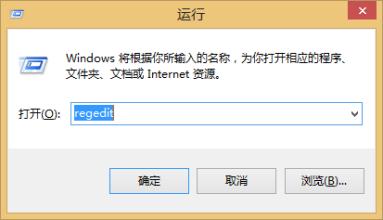


























暂无评论内容